作図中に表示される入力ボックスをコントロールする方法
作成中またはグリップ編集中の図形の長さや角度を入力するボックスが表示されます。
これはダイナミック入力機能がオンになっているために入力ボックスが表示されています。
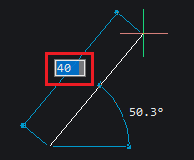
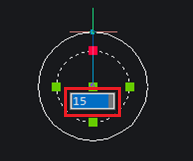
ダイナミック入力機能をオフにすると入力ボックスは非表示となります。
機能をオフにする方法をご案内します。
【操作方法1】
- ステータスバーの[ダイナミック]項目を右クリックします。
- [オフ]にチェックを入れます。
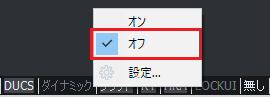
【操作方法2】
- メニューの[設定]-[設定]を選択します。
- 「設定」ダイアログボックスが表示されます。
[図面]-[2D作図]-[ダイナミック入力]-[ダイナミック入力モード]を展開します。 - 全ての項目のチェックを外します。
- 右上の[×]をクリックし、「設定」 ダイアログを閉じます。
(補足)
ダイナミック入力モードの各項目の機能は以下のとおりです。
一時的にオフに切替:ダイナミック入力機能を無効にします。編集可能なダイナミック寸法:図形を作成または操作する際にダイナミック入力ボックスを表示します。トラッキング ダイナミック寸法:図形スナップを使用する場合にダイナミック入力ボックスを表示します。